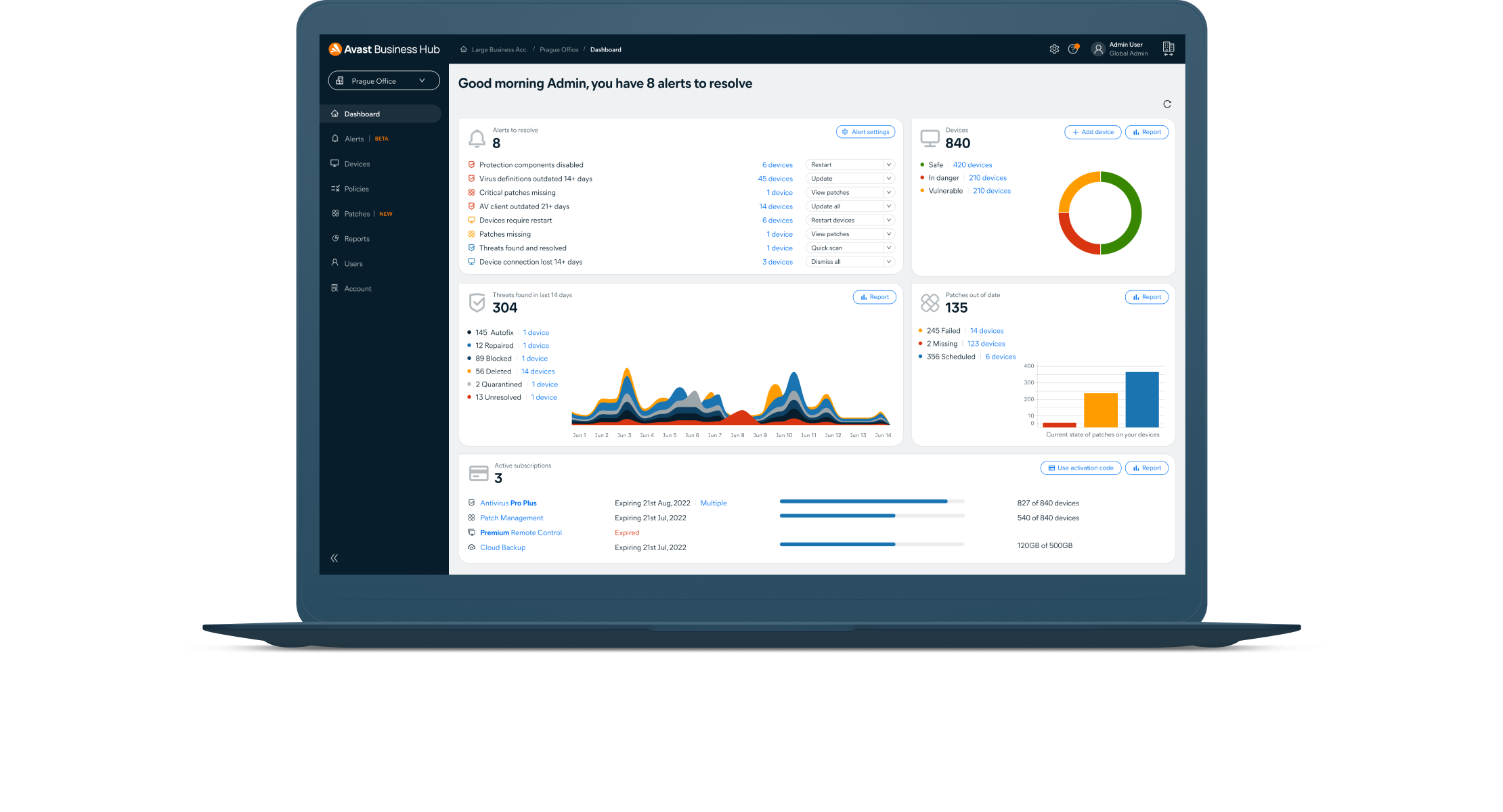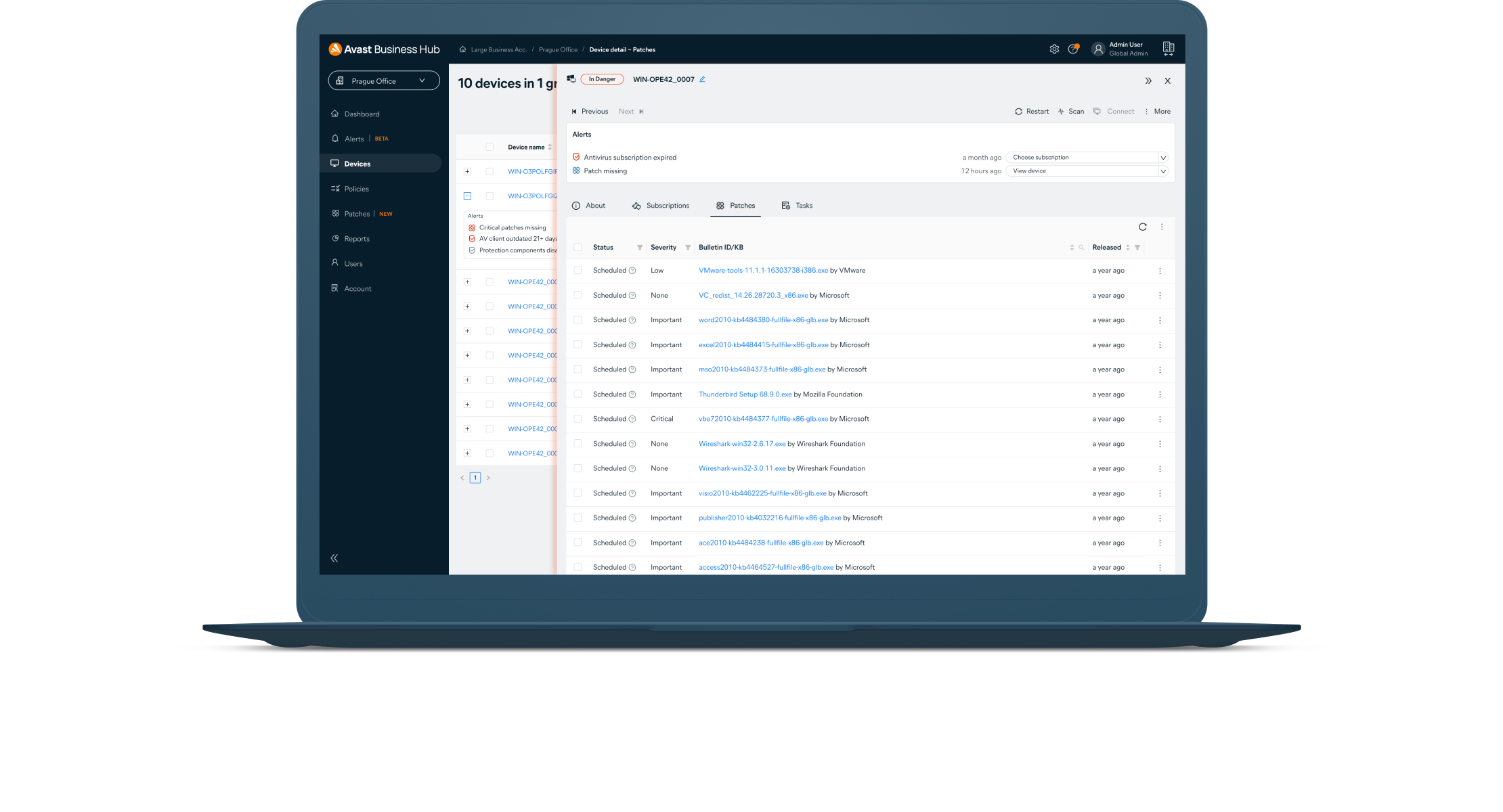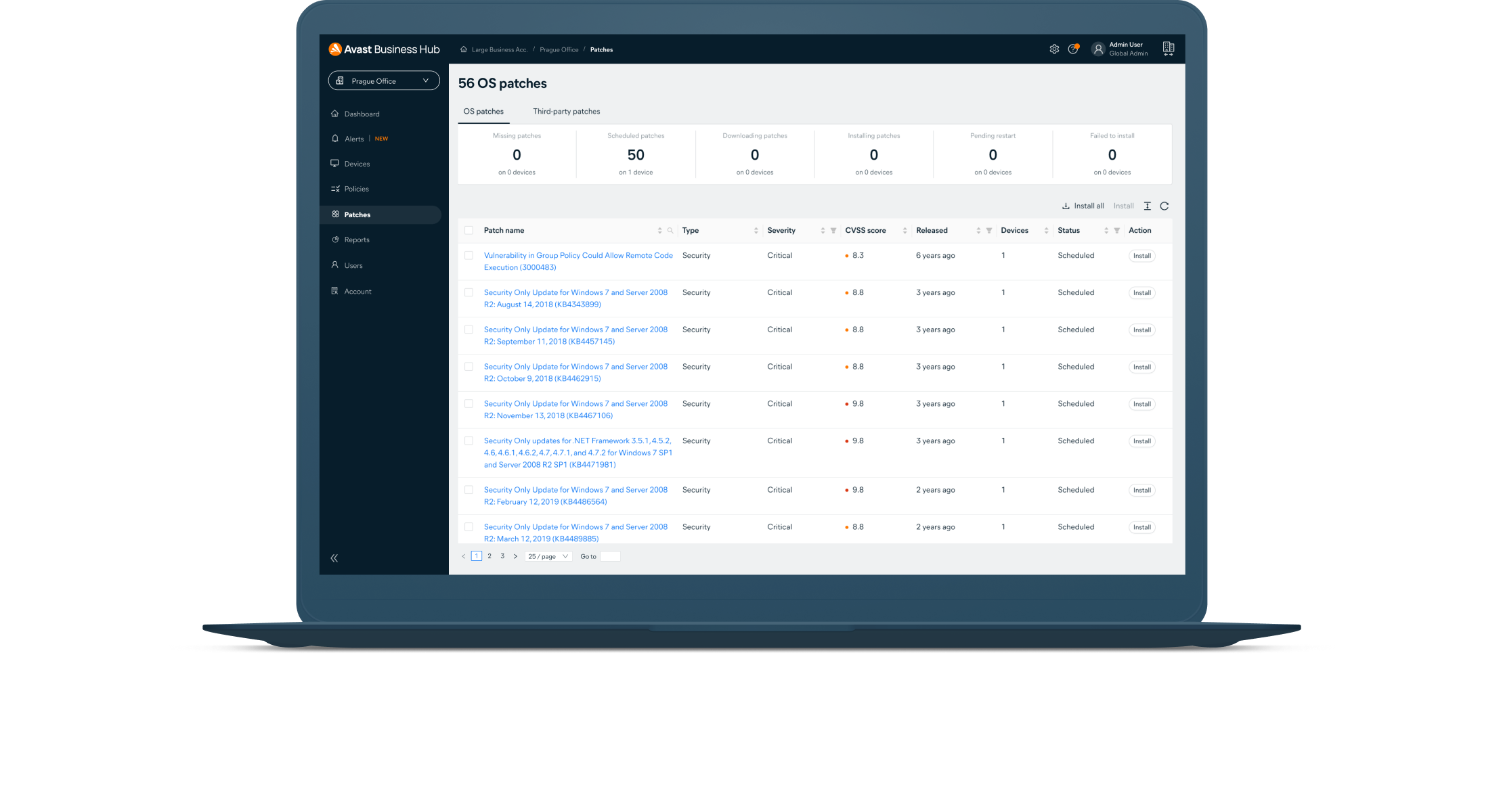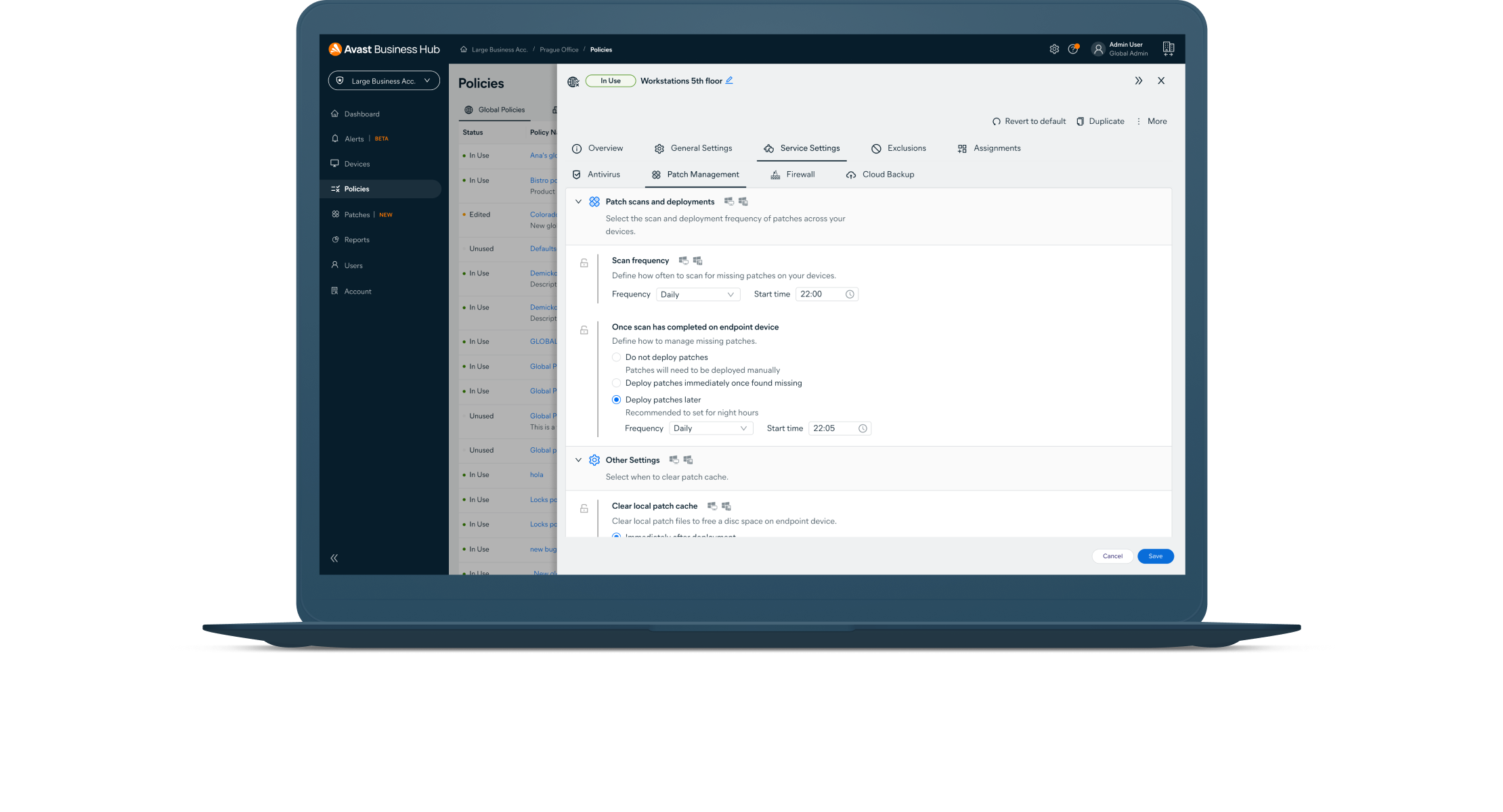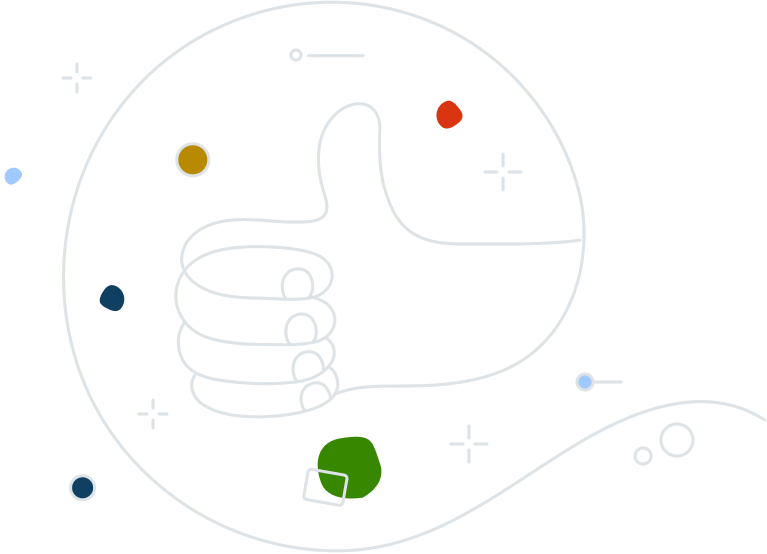Opdateringsadministration
Simplificer og automatiser opdateringsprocessen for at spare tid og penge. Få opdateringsunderstøttelse til Windows og hundredvis af populære tredjepartsprogrammer.
Ultimate Business Security
Kun til Windows-enheder
Gør din nuværende forsvarsstrategi dig eksponeret?
Én af de mest almindelige angrebsmetoder for hackere er at udnytte softwaresårbarheder, der ikke er opdateret.
Myte nr. 1:
Fakta:
Myte nr. 2:
Fakta:
Myte nr. 3:
Fakta:
Myte nr. 4:
Fakta:
Myte nr. 5:
Fakta:
Hvorfor Avast Business Opdateringsadministration?
Veldokumenteret og brancheførende opdateringsadministration, der holder alle dine Windows-systemer og tredjepartsapps opdateret med de nyeste rettelser.
Spar tid med automatisering
Rettelse af tredjepartsprogrammer
Fjernopdatering
Centraliser administration
Reducer og luk sårbarheder
Brugervenlig platform sikrer ultimativ kontrol
Vores online-administrationsplatform giver virksomheder og IT-administratorer total kontrol over hele opdateringsprocessen, inkl. søgning efter opdateringer, distribution af softwareopdateringer og rapportering.
Avast Business Opdateringsadministration
Sådan virker det
Opdateringsadministration accelererer softwareopdateringsprocessen, så det tager minutter i stedet for måneder. Vores team af opdateringsteknikere undersøger omhyggeligt hver opdatering, før den sendes til dig, så der sikres korrekt overholdelse. Vi bruger vores mangeårige brancheerfaring og innovation til at teste, så du hurtigt kan opdatere og sikre dine tredjepartsapps.

Scan alle enheder for manglende rettelser
Installér rettelser
Gennemgå rettelsesstatus
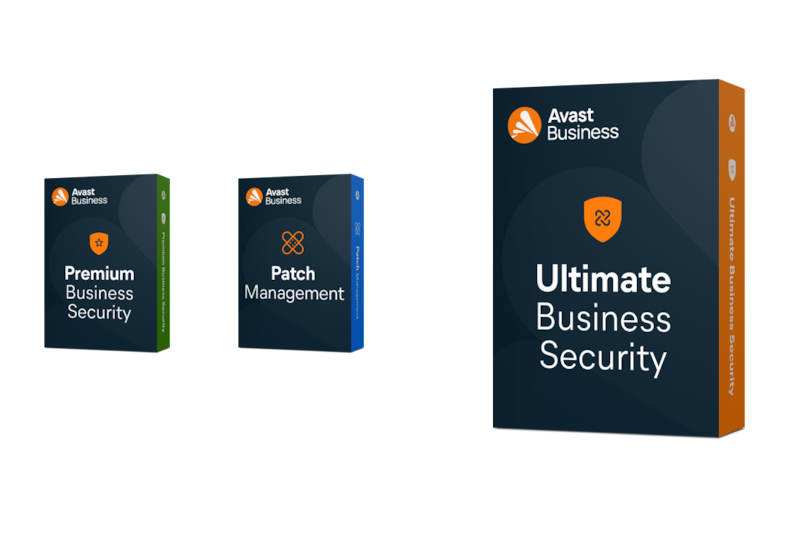
Få Opdateringsadministration med Avast Ultimate Business Security
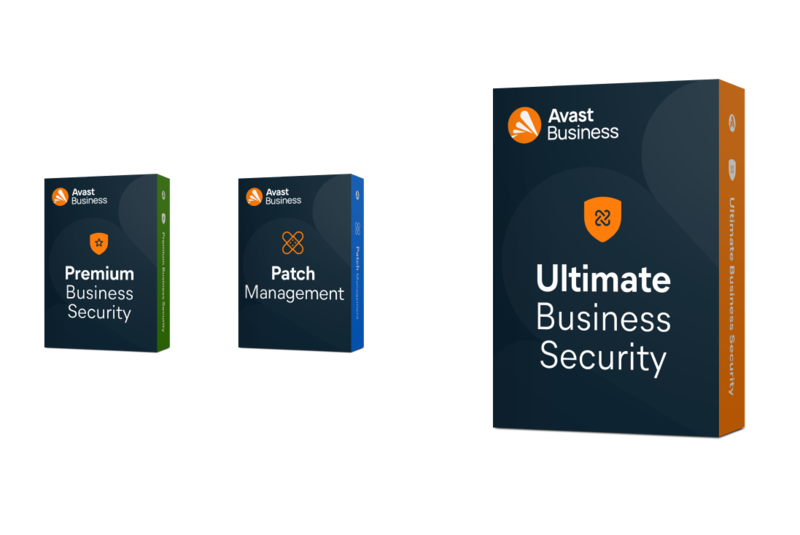
Har du brug for Opdateringsadministration? Den er inkluderet i Ultimate Business Security, som er vores højeste beskyttelsesniveau! Denne pakke kombinerer vores prisbelønnede antivirus-, databeskyttelses- og fortrolighedsværktøjer med at holde dine enheder og programmer opdateret og sikre.
Hold styr på sikkerhedstrusler og -rettelser
Fleksible installationstider
Pc-administratorfunktioner
Intuitivt dashboard
Tilpassede rettelser
Automatiske scanninger
Hundredvis af rettelser
Rul tilbage
Omfattende rapportering
Få Opdateringsadministration i Business Hub
Opdateringsadministration og andre løsninger installeres via Business Hub, så du nemt kan administrere slutpunktssikkerheden for alle dine enheder fra en enkelt platform.
Avast Business Opdateringsadministration

Moderniser IT-sikkerheden

Læs de 10 grunde til at modernisere din cybersikkerhed og de 10 måder at gøre det på.

Optimer din beskyttelse

Vores Ultimate Business Security-løsning er designet til at beskytte alle erhvervsenheder, -data og -programmer mod ransomware og databrud. Få erhvervsantivirus, fortrolighedsbeskyttelse, automatiske rettelser og mere i én praktisk løsning.
Klar til at komme i gang?
Køb online
Kontakt os
Alt, hvad du skal vide om at bruge Opdateringsadministration effektivt
Bør jeg slå Windows Update fra, før jeg bruger Opdateringsadministration?
Nej, du bør ikke deaktivere Windows Update, men du skal justere Windows Update-indstillingerne via Windows Update Center og/eller Gruppepolitik. På den måde kan Opdateringsadministration levere opdateringer.
Windows Update-indstillingerne bør indstilles til enten manuelt eller automatisk for at installere rettelser. Windows Update-indstillingen på hver målmaskine (Kontrolpanel > System og sikkerhed > Windows Update > Skift indstillinger) bør indstilles til Søg aldrig efter opdateringer.
Er der nogen hardware-/softwareændringer, jeg bør udføre, før jeg bruger Opdateringsadministration?
Installation af rettelser kører under fjernmaskinens lokale systemkonto, så sørg for, at denne installation er tilladt.
Hvordan konfigurerer jeg en rettelsestidsplan for grupper og/eller enheder?
Du kan konfigurere din rettelsesplan under Enhedsindstillinger > Politik > Opdateringsadministration > Trin 2. Alle enheder eller grupper under politikken Opdateringsadministration vil følge de tidspunkter, du angiver.
Hvordan ser jeg rettelsesstatussen for alle mine administrerede enheder?
Gå til siden Opdateringer, der giver detaljerede oplysninger om alvorligheden af manglende eller installerede rettelser med udbydere og om programmer.
Hvor kan jeg se, hvor mange enheder der er licenseret til rettelse?
Du vil kunne se, hvor mange enheder der er licenseret til rettelse, under sektionen "Abonnementer" i konsollen.
Hvorfor får mine Mac OS X-enheder ikke installeret rettelser?
Avast Business Patch Management er i øjeblikket kun tilgængelig til Windows og Windows Server. Du kan finde de nyeste systemkrav i vidensbasen.
Hvorfor får nogle enheder ikke rettelser, efter rettelserne er blevet installeret?
Dette kan skyldes følgende:
- Rettelsen installeres i øjeblikket på de enheder og synkroniseres med konsollen, når rettelsen er installeret.
- Rettelsens installation kunne mislykkedes og planlægges til en geninstallation baseret på dine valgte tidspunkter for installation af rettelser.
- Enheden er offline.
Hvor kan jeg ændre tidspunktet for rettelser og tilføje udelukkelser?
Du kan ændre tidspunkterne for, hvornår rettelser installeres, og ekskludere udbydere og programmer ved at gå til fanen Enhedsindstillinger > Vælg politik > Opdateringsadministration.
Kan jeg rette alle mine enheder i et enkelt trin?
Ja, du kan manuelt installere rettelser på enkelte enheder og grupper af enheder med ét trin.
Hvilke statusser har rettelser?
Rettelser vil være i en af de følgende tilstande:
- Planlagt: Gråt ikon – Rettelse godkendt og planlagt til installation på enhed(er)
- Installeret: Grønt ikon – Rettelse er installeret på enhed(er)
- Installation mislykket: Rødt ikon – Kunne ikke installere rettelse(r) på enhed(er)
- Mangler: Gult ikon – Rettelse mangler på enhed(er)
- Venter på at scanne: Gråt ikon – Venter på at køre rettelsesscanning på enhed
- Scanning mislykket: Rødt ikon – Kunne ikke køre rettelsesscanning på enhed
Hvor længe tager det at rette en enhed?
Det kan tage fra et par sekunder til flere timer. Tiden afhænger af størrelsen på den rettelse, der downloades til enheden, det program, den opdaterer, samt enhedens hardware.
Vil min enhed, der er angivet som Master Agent, downloade rettelser og installere dem på mine enheder?
Ja, den enhed, du har valgt som "Master Agent", bruges til at gemme programrettelserne og sender dem til enheder på netværket for at spare båndbredde. Hvis du ikke har en Master Agent valgt, vil enheder downloade programrettelsen direkte fra internettet (ikke anbefalet).